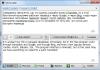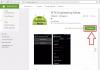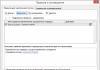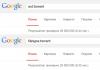ಲೇಖನಗಳು ಮತ್ತು ಲೈಫ್ಹ್ಯಾಕ್ಗಳು
ಖರೀದಿಸಿದ ಎಲ್ಲಾ ಅಪ್ಲಿಕೇಶನ್ಗಳ ಬಗ್ಗೆ ಮಾಹಿತಿಯು ಆನ್ಲೈನ್ ಸ್ಟೋರ್ನಲ್ಲಿ ಉಳಿದಿದೆ. ಮತ್ತು ನೀವು ಏನು ಮಾಡಬೇಕು? ಅನೇಕ ಬಳಕೆದಾರರು ಆಗಾಗ್ಗೆ ಅಪ್ಲಿಕೇಶನ್ಗಳನ್ನು ಖರೀದಿಸುತ್ತಾರೆ ಎಂಬುದು ರಹಸ್ಯವಲ್ಲ, ಅವರು ತೋರಿಕೆಯಲ್ಲಿ ಅಂತ್ಯವಿಲ್ಲದ ಪಟ್ಟಿಯನ್ನು ನ್ಯಾವಿಗೇಟ್ ಮಾಡಲು ಸಂಪೂರ್ಣವಾಗಿ ಸಾಧ್ಯವಾಗುವುದಿಲ್ಲ. ಅಂದರೆ, ಅವರು ಈ ಅಥವಾ ಆ ಪ್ರೋಗ್ರಾಂ ಅನ್ನು ಕಂಡುಹಿಡಿಯಬೇಕಾದಾಗ, ಇದು ಸಾಕಷ್ಟು ವೈಯಕ್ತಿಕ ಸಮಯವನ್ನು ತೆಗೆದುಕೊಳ್ಳುತ್ತದೆ.
ಆಪ್ ಸ್ಟೋರ್ನಿಂದ ಖರೀದಿಗಳನ್ನು ತೆಗೆದುಹಾಕುವುದು ಹೇಗೆ
ನೀವು ಖರೀದಿಗಳನ್ನು ಅಳಿಸಲು ಸಾಧ್ಯವಿಲ್ಲ ಎಂದು ನಾವು ತಕ್ಷಣ ಗಮನಿಸೋಣ, ಆದರೆ ಅವುಗಳನ್ನು ಮರೆಮಾಡಲು ಸಾಧ್ಯವಿದೆ. ನಿಮ್ಮ ಕಂಪ್ಯೂಟರ್ನಲ್ಲಿ iTunes ಅಪ್ಲಿಕೇಶನ್ ತೆರೆಯಿರಿ ಮತ್ತು ನಿಮ್ಮ Apple ID ಗೆ ಸೈನ್ ಇನ್ ಮಾಡಿ. PC ಇನ್ನೂ ಅಧಿಕೃತವಾಗಿಲ್ಲದಿದ್ದರೆ, Alt ಕೀಲಿಯನ್ನು ಒತ್ತುವ ಮೂಲಕ ಟಾಪ್ ಮೆನು "ಸ್ಟೋರ್" ಅನ್ನು ಕರೆ ಮಾಡಿ. ಅದರ ನಂತರ, ಡ್ರಾಪ್-ಡೌನ್ ಪಟ್ಟಿಯಿಂದ "ಕಂಪ್ಯೂಟರ್ ಅನ್ನು ಅಧಿಕೃತಗೊಳಿಸಿ" ಆಯ್ಕೆಮಾಡಿ. ಮುಂದಿನ ಹಂತವೆಂದರೆ ಮೇಲಿನ ಬಲಭಾಗದಲ್ಲಿರುವ "ಐಟ್ಯೂನ್ಸ್ ಸ್ಟೋರ್" ಬಟನ್ ಅನ್ನು ಕ್ಲಿಕ್ ಮಾಡಿ ಮತ್ತು ಅಂಗಡಿಗೆ ಹೋಗುವುದು. ಬಲಭಾಗದಲ್ಲಿರುವ ತ್ವರಿತ ಲಿಂಕ್ಗಳೊಂದಿಗೆ ನಾವು ವಿಭಾಗದಲ್ಲಿ "ಖರೀದಿಗಳನ್ನು" ಹುಡುಕುತ್ತೇವೆ. ಬಳಕೆದಾರರು ಖರೀದಿಸಿದ ಎಲ್ಲಾ ಅಪ್ಲಿಕೇಶನ್ಗಳನ್ನು ಇಲ್ಲಿ ಪ್ರದರ್ಶಿಸಲಾಗುತ್ತದೆ. ಮೇಲಿನ ಎಡಭಾಗದಲ್ಲಿರುವ ಅಪೇಕ್ಷಿತ ಐಕಾನ್ ಮೇಲೆ ಕರ್ಸರ್ ಅನ್ನು ತೂಗಾಡುವ ಮೂಲಕ, ನೀವು ಕ್ರಾಸ್ ಅನ್ನು ನೋಡುತ್ತೀರಿ. ಅದರ ಮೇಲೆ ಕ್ಲಿಕ್ ಮಾಡುವ ಮೂಲಕ, ಬಳಕೆದಾರರು ತನಗೆ ಬೇಕಾದ ಅಪ್ಲಿಕೇಶನ್ ಅನ್ನು ಮರೆಮಾಡಬಹುದು.
ಆದ್ದರಿಂದ, ಆಪ್ ಸ್ಟೋರ್ನಲ್ಲಿ ಖರೀದಿಗಳನ್ನು ಹೇಗೆ ಅಳಿಸುವುದು ಎಂದು ನಾವು ಕಂಡುಕೊಂಡಿದ್ದೇವೆ. ಬಳಕೆದಾರರು ಅವುಗಳನ್ನು ಇನ್ನು ಮುಂದೆ ಅಂಗಡಿಯಲ್ಲಿ ನೋಡುವುದಿಲ್ಲ.
ಆಪ್ ಸ್ಟೋರ್ನಿಂದ ಅಳಿಸಲಾದ ಖರೀದಿಗಳನ್ನು ಮರುಸ್ಥಾಪಿಸುವುದು ಹೇಗೆ
ಇದನ್ನು ಮಾಡಲು, ಅವರು ಕಂಪ್ಯೂಟರ್ನಲ್ಲಿ ಐಟ್ಯೂನ್ಸ್ ಅಪ್ಲಿಕೇಶನ್ ಮತ್ತು ತ್ವರಿತ ಲಿಂಕ್ಗಳೊಂದಿಗೆ ವಿಭಾಗವನ್ನು ಸಹ ಬಳಸುತ್ತಾರೆ. "ಖಾತೆ" ಗೆ ಹೋಗಿ. "ಐಟ್ಯೂನ್ಸ್ ಇನ್ ದಿ ಕ್ಲೌಡ್" ವಿಭಾಗದಲ್ಲಿ ನಾವು ಆಸಕ್ತಿ ಹೊಂದಿದ್ದೇವೆ. "ಹಿಡನ್ ಖರೀದಿಗಳು" ಗೆ ಹೋಗಿ ಮತ್ತು "ನಿರ್ವಹಿಸು" ಲಿಂಕ್ ಎದುರು ಕ್ಲಿಕ್ ಮಾಡಿ. ಇಲ್ಲಿ ನೀವು ಯಾವುದೇ ಅಪ್ಲಿಕೇಶನ್ ಬಗ್ಗೆ ಮಾಹಿತಿಯನ್ನು ಮರುಸ್ಥಾಪಿಸಬಹುದು. ಸಂಪೂರ್ಣ ಚೇತರಿಕೆಗಾಗಿ, "ಎಲ್ಲವನ್ನೂ ತೋರಿಸು" ಕ್ಲಿಕ್ ಮಾಡಿ.
ಆಪರೇಟಿಂಗ್ ಸಿಸ್ಟಂನ ಹಿಂದಿನ ಆವೃತ್ತಿಗಳಲ್ಲಿ ಖರೀದಿಗಳನ್ನು ಮರೆಮಾಡಲು ಸುಲಭವಾಗಿದೆ ಮತ್ತು ಬಳಕೆದಾರರು ಇದನ್ನು ನೇರವಾಗಿ ತಮ್ಮ ಸ್ಮಾರ್ಟ್ಫೋನ್ ಅಥವಾ ಟ್ಯಾಬ್ಲೆಟ್ನಲ್ಲಿ ಮಾಡಿದ್ದಾರೆ ಎಂಬುದನ್ನು ಗಮನಿಸಿ. ಐಒಎಸ್ 7 ರ ಆಗಮನದೊಂದಿಗೆ, ಈ ವೈಶಿಷ್ಟ್ಯವು ಕಡಿಮೆ ಸ್ಪಷ್ಟವಾಗಿದೆ. ಈಗ, ಖರೀದಿಗಳನ್ನು ಮರೆಮಾಡಲು, ಐಟ್ಯೂನ್ಸ್ ಅಪ್ಲಿಕೇಶನ್ ಅನ್ನು ಬಳಸಲು ಒಬ್ಬ ವ್ಯಕ್ತಿಯನ್ನು ಕೇಳಲಾಗುತ್ತದೆ.
ಐಒಎಸ್ ಸಾಧನಗಳ ಮಾಲೀಕರಿಗೆ ಆಡಿಯೋ ಮತ್ತು ವೀಡಿಯೊ ವಿಷಯವನ್ನು ಡೌನ್ಲೋಡ್ ಮಾಡಲು ಮತ್ತು ಸಿಂಕ್ರೊನೈಸ್ ಮಾಡಲು ಅಂತಹ ಅಪ್ಲಿಕೇಶನ್ ಸಂಪೂರ್ಣವಾಗಿ ಅವಶ್ಯಕವಾಗಿದೆ ಎಂದು ನಾವು ನಿಮಗೆ ನೆನಪಿಸೋಣ. ಹೆಚ್ಚುವರಿಯಾಗಿ, ಪ್ರಮುಖ ಡೇಟಾದ ಬ್ಯಾಕಪ್ ನಕಲನ್ನು ರಚಿಸಲು ಮತ್ತು ಅದನ್ನು ಮರುಸ್ಥಾಪಿಸಲು ಇದನ್ನು ಬಳಸಬಹುದು. ಅಪ್ಲಿಕೇಶನ್ ಕಂಪ್ಯೂಟರ್ಗೆ ಪ್ರತ್ಯೇಕವಾಗಿ ಉದ್ದೇಶಿಸಲಾಗಿದೆ; ಇದನ್ನು ಸಾಧನದಲ್ಲಿಯೇ ಸ್ಥಾಪಿಸಲಾಗುವುದಿಲ್ಲ. ಇದನ್ನು ಉಚಿತವಾಗಿ ವಿತರಿಸಲಾಗುತ್ತದೆ ಮತ್ತು ಕಂಪನಿಯ ಅಧಿಕೃತ ವೆಬ್ಸೈಟ್ನಿಂದ ಡೌನ್ಲೋಡ್ ಮಾಡಲಾಗುತ್ತದೆ. ಬಯಸಿದಲ್ಲಿ, ವ್ಯಕ್ತಿಯು ಐಕ್ಲೌಡ್ ಅನ್ನು ಬಳಸದೆಯೇ ವಿಷಯವನ್ನು ಡೌನ್ಲೋಡ್ ಮಾಡಬಹುದು, ಆದರೆ ಫರ್ಮ್ವೇರ್ ಅನ್ನು ನವೀಕರಿಸಲು ಅಥವಾ ಐಟ್ಯೂನ್ಸ್ ಇಲ್ಲದೆ ಬ್ಯಾಕ್ಅಪ್ನಿಂದ ಸಾಧನವನ್ನು ಮರುಸ್ಥಾಪಿಸಲು ಅಸಾಧ್ಯ.
ಎಲ್ಲರಿಗು ನಮಸ್ಖರ! ಈಗ ನಾನು ಒಂದು ಅತ್ಯಂತ ನೀರಸ ವಿಷಯವನ್ನು ಹೇಳುತ್ತೇನೆ - ಬಳಕೆಯಾಗದ ಆಟಗಳು ಮತ್ತು ಅಪ್ಲಿಕೇಶನ್ಗಳು ನಿಮ್ಮ ಐಫೋನ್ನ ಅಮೂಲ್ಯವಾದ ಸ್ಮರಣೆಯನ್ನು ತೆಗೆದುಕೊಳ್ಳುತ್ತವೆ ಮತ್ತು ಅದನ್ನು ಮುಕ್ತಗೊಳಿಸಲು, ಅವುಗಳನ್ನು ಅಳಿಸಬೇಕು. ಇದಲ್ಲದೆ, ಪ್ರೋಗ್ರಾಂಗಳನ್ನು ಅಳಿಸುವಂತಹ ಸರಳ ಪ್ರಕ್ರಿಯೆಯು ಯಾವುದೇ ತೊಂದರೆಗಳನ್ನು ಉಂಟುಮಾಡಬಾರದು ಎಂದು ತೋರುತ್ತದೆ. ಕ್ಲಿಕ್ ಮಾಡಿ ಅಳಿಸಲಾಗಿದೆ. ಇದು ಹೆಚ್ಚಾಗಿ ಸಂಭವಿಸುತ್ತದೆ. ಆದರೆ ಸಾಮಾನ್ಯವಾಗಿ ಸಾರ್ವಕಾಲಿಕ ಅರ್ಥವಲ್ಲ.
ಕೆಲವೊಮ್ಮೆ, ಕೆಲವು ಪ್ರೋಗ್ರಾಂ ಅಥವಾ ಆಟಿಕೆ ತೆಗೆದುಹಾಕಲು ನಿರಾಕರಿಸುತ್ತದೆ ಅಥವಾ ಇತರ ಸಮಸ್ಯೆಗಳು ಉದ್ಭವಿಸುತ್ತವೆ. ಅದಕ್ಕಾಗಿಯೇ ನಾನು ಈಗಾಗಲೇ ಸೂಚನೆಗಳನ್ನು (ದೊಡ್ಡ ಮತ್ತು ಉಪಯುಕ್ತ) ಸಿದ್ಧಪಡಿಸಿದ್ದೇನೆ, ಅದು ನಿಮ್ಮ iPhone ಅಥವಾ iPad ಗೆ ಡೌನ್ಲೋಡ್ ಮಾಡಲಾದ ಪ್ರೋಗ್ರಾಂಗಳು ಮತ್ತು ಆಟಗಳನ್ನು ಸಂಪೂರ್ಣವಾಗಿ, ಸಂಪೂರ್ಣವಾಗಿ ಮತ್ತು ಬದಲಾಯಿಸಲಾಗದಂತೆ ಅಳಿಸುವುದು ಹೇಗೆ ಎಂದು ನಿಮಗೆ ಕಲಿಸುತ್ತದೆ ಮತ್ತು ಏನಾದರೂ ಕೆಲಸ ಮಾಡದಿದ್ದರೆ ಹೇಗೆ ವರ್ತಿಸಬೇಕು ಎಂದು ನಿಮಗೆ ತಿಳಿಸುತ್ತದೆ. ಹೊರಗೆ. ಹೋಗೋಣ! :)
ಐಫೋನ್ ಮತ್ತು ಐಪ್ಯಾಡ್ನಿಂದ ಪ್ರೋಗ್ರಾಂ ಅನ್ನು ಹೇಗೆ ತೆಗೆದುಹಾಕುವುದು
ಇಲ್ಲಿ ನಾವು ಮೂರು ವಿಧಾನಗಳನ್ನು ಹೊಂದಿದ್ದೇವೆ - ನೀವು ಸಂಪೂರ್ಣವಾಗಿ ಯಾವುದನ್ನಾದರೂ ಆಯ್ಕೆ ಮಾಡಲು ಸ್ವತಂತ್ರರು. ಅವುಗಳಲ್ಲಿ ಪ್ರತಿಯೊಂದಕ್ಕೂ ಪ್ರಕ್ರಿಯೆಯು ತುಂಬಾ ಸರಳವಾಗಿದೆ, ಆದ್ದರಿಂದ... ನಾನು ಅದನ್ನು ಚಿಕ್ಕದಾಗಿ ಹೇಳುತ್ತೇನೆ:
ವಾಸ್ತವವಾಗಿ, ಸುಲಭವಾದ ಮತ್ತು ವೇಗವಾದ ಮಾರ್ಗವೆಂದರೆ, ಸಹಜವಾಗಿ, ಮೊದಲನೆಯದು. ಇದನ್ನು ಹೆಚ್ಚಿನ ಸಂದರ್ಭಗಳಲ್ಲಿ ಬಳಸಲಾಗುತ್ತದೆ. ಆದಾಗ್ಯೂ, ಇತರರು ಸಹ ಅಸ್ತಿತ್ವದಲ್ಲಿರಲು ಹಕ್ಕನ್ನು ಹೊಂದಿದ್ದಾರೆ. ಉದಾಹರಣೆಗೆ, ಸೆಟ್ಟಿಂಗ್ಗಳ ಮೂಲಕ ಪ್ರೋಗ್ರಾಂ ಅನ್ನು ಅನ್ಇನ್ಸ್ಟಾಲ್ ಮಾಡುವುದರಿಂದ ನಿಮ್ಮ iPhone ಅಥವಾ iPad ನಲ್ಲಿ ಮೆಮೊರಿಯ ಪ್ರಮಾಣವನ್ನು ನಿಯಂತ್ರಿಸಲು ನಿಮಗೆ ಅನುಮತಿಸುತ್ತದೆ. ಒಳ್ಳೆಯದು, ಐಟ್ಯೂನ್ಸ್ ಬಳಸುವ ಬಗ್ಗೆ ಮಾತನಾಡುವ ಅಗತ್ಯವಿಲ್ಲ - ಅನೇಕ ಜನರು ತಮ್ಮ ಸಾಧನವನ್ನು ಪ್ರತ್ಯೇಕವಾಗಿ ಬಳಸುತ್ತಾರೆ ಮತ್ತು ಈ ರೀತಿ ಮಾಡಲು ಅವರಿಗೆ ಹೆಚ್ಚು ಅನುಕೂಲಕರವಾಗಿದೆ.
ಅಂದಹಾಗೆ, ನನ್ನ ಅಭ್ಯಾಸದಲ್ಲಿ, ಪ್ರೋಗ್ರಾಂಗಳನ್ನು ಸರಿಯಾಗಿ ತೆಗೆದುಹಾಕಲು ಮತ್ತು ಸಾಮಾನ್ಯವಾಗಿ, ಐಟ್ಯೂನ್ಸ್ ಮೂಲಕ ಮಾತ್ರ ಆಪಲ್ ಉಪಕರಣಗಳೊಂದಿಗೆ ಸಂಪೂರ್ಣವಾಗಿ ಕೆಲಸ ಮಾಡಲು ಸಾಧ್ಯವಿದೆ ಎಂದು ನನಗೆ ನಿರಂತರವಾಗಿ ಸಾಬೀತುಪಡಿಸಿದ ವ್ಯಕ್ತಿಯನ್ನು ನಾನು ಭೇಟಿಯಾದೆ. ಉಳಿದಂತೆ ಸಂಪೂರ್ಣ ತಪ್ಪು ಮತ್ತು ಮೂರ್ಖತನ. ದೇವರಿಗೆ ಧನ್ಯವಾದಗಳು ನಮ್ಮ ಸಂವಹನವು ಅಲ್ಪಕಾಲಿಕವಾಗಿತ್ತು.
ಐಫೋನ್ನಿಂದ ಪ್ರೋಗ್ರಾಂ ಅನ್ನು ಸಂಪೂರ್ಣವಾಗಿ ತೆಗೆದುಹಾಕಲು ಸಾಧ್ಯವೇ ಮತ್ತು ಅದನ್ನು ಹೇಗೆ ಮಾಡುವುದು?
ಮೇಲೆ ಸೂಚಿಸಿದ ಯಾವುದೇ ವಿಧಾನಗಳನ್ನು ನೀವು ಬಳಸಿದ ತಕ್ಷಣ, ನೀವು ಪ್ರೋಗ್ರಾಂ ಅನ್ನು ಸಂಪೂರ್ಣವಾಗಿ ತೆಗೆದುಹಾಕುತ್ತೀರಿ. ಆದಾಗ್ಯೂ, ಇದು ಇನ್ನೂ "ಖರೀದಿಗಳು" ವಿಭಾಗದಲ್ಲಿ ಬಾಣದೊಂದಿಗೆ ಮೋಡದಂತೆ ಗೋಚರಿಸುತ್ತದೆ. ನಿಮ್ಮ ಖಾತೆಯಿಂದ ಯಾವುದೇ ಸಮಯದಲ್ಲಿ ಡೌನ್ಲೋಡ್ ಮಾಡಲು ಇದು ಲಭ್ಯವಿದೆ ಎಂದರ್ಥ.

ದುರದೃಷ್ಟವಶಾತ್, ನೀವು ಈ ಪಟ್ಟಿಯಿಂದ ಅಪ್ಲಿಕೇಶನ್ಗಳನ್ನು ಸಂಪೂರ್ಣವಾಗಿ ತೆಗೆದುಹಾಕಲು ಸಾಧ್ಯವಿಲ್ಲ. ಇದು ಈ ಪಟ್ಟಿಯ ಮೂಲತತ್ವಕ್ಕೆ ವಿರುದ್ಧವಾಗಿರುವುದರಿಂದ - ಬಳಕೆದಾರರಿಗೆ ಅಪ್ಲಿಕೇಶನ್ಗಳನ್ನು ಮತ್ತೆ ಪಾವತಿಸಲು ಒತ್ತಾಯಿಸದೆ ಡೌನ್ಲೋಡ್ ಮಾಡಲು ಅನುಮತಿಸಲು. ಆದಾಗ್ಯೂ, ಅವುಗಳನ್ನು ಮರೆಮಾಡಬಹುದು ಮತ್ತು ಹಿಂದೆ ಡೌನ್ಲೋಡ್ ಮಾಡಿದ ಪಟ್ಟಿಯಲ್ಲಿ ತೋರಿಸಲಾಗುವುದಿಲ್ಲ.
ಐಫೋನ್ ಅಥವಾ ಐಪ್ಯಾಡ್ನಲ್ಲಿನ ಖರೀದಿಗಳಿಂದ ಆಟ ಅಥವಾ ಅಪ್ಲಿಕೇಶನ್ ಅನ್ನು ಹೇಗೆ ಮರೆಮಾಡುವುದು
ಇದನ್ನು ಮಾಡಲು, ನೀವು ಕಂಪ್ಯೂಟರ್ಗೆ ಸಂಪರ್ಕ ಹೊಂದಿರಬೇಕು ಮತ್ತು ಐಟ್ಯೂನ್ಸ್ ಅನ್ನು ಸ್ಥಾಪಿಸಬೇಕು.
ನವೀಕರಿಸಲಾಗಿದೆ!ಇತ್ತೀಚೆಗಷ್ಟೇ Apple ಕ್ರೇಜಿಯಾಯಿತು ಮತ್ತು ಈಗ ನಿಮ್ಮ ಕಂಪ್ಯೂಟರ್ನಲ್ಲಿ ಐಟ್ಯೂನ್ಸ್ನಲ್ಲಿ ಯಾವುದೇ ಆಪ್ ಸ್ಟೋರ್ ಇಲ್ಲ. ಅದರಂತೆಯೇ - ಅವರು ಅದನ್ನು ತೆಗೆದುಕೊಂಡು ಹೋಗುತ್ತಾರೆ. ಆದರೆ ನಮಗೆ ಅವನು ಬೇಕು! ಏನ್ ಮಾಡೋದು? ಹತಾಶೆ ಬೇಡ - ನನ್ನ ಬಳಿ ಇದೆ.
ನೀವು "ಸರಿಯಾದ" ಆವೃತ್ತಿಯನ್ನು ಡೌನ್ಲೋಡ್ ಮಾಡಿ ಮತ್ತು ಸ್ಥಾಪಿಸಿದ್ದೀರಾ? ಈಗ ನಾವು ವ್ಯವಹಾರಕ್ಕೆ ಇಳಿಯೋಣ:


ಅದು ಇಲ್ಲಿದೆ, ಈ ರೀತಿಯಲ್ಲಿ ಅಪ್ಲಿಕೇಶನ್ ಅನ್ನು ಸಾಧನದಿಂದ ಸಂಪೂರ್ಣವಾಗಿ "ತೆಗೆದುಹಾಕಲಾಗಿದೆ" ಮತ್ತು ಖರೀದಿ ಪಟ್ಟಿಯಲ್ಲಿ ಗೋಚರಿಸುವುದಿಲ್ಲ. ನೀವು ಈ ಪ್ರೋಗ್ರಾಂ ಅಥವಾ ಆಟವನ್ನು ಎಂದಿಗೂ ಡೌನ್ಲೋಡ್ ಮಾಡಿಲ್ಲ ಎಂದು ಅದು ತಿರುಗುತ್ತದೆ - ಇದು ಸಾಧನದಲ್ಲಿಲ್ಲ ಮತ್ತು ಇದು ಐಕ್ಲೌಡ್ ಕ್ಲೌಡ್ನಲ್ಲಿಯೂ ಪ್ರದರ್ಶಿಸಲ್ಪಡುವುದಿಲ್ಲ. ಆದಾಗ್ಯೂ, ಎಲ್ಲವನ್ನೂ ಹಿಂತಿರುಗಿಸಬಹುದು.
ಶಾಪಿಂಗ್ ಪಟ್ಟಿಯಲ್ಲಿ ಎಲ್ಲಾ ಪ್ರೋಗ್ರಾಂಗಳನ್ನು ಹೇಗೆ ಪ್ರದರ್ಶಿಸುವುದು
ಹಿಂದಿನ ಪ್ಯಾರಾಗ್ರಾಫ್ನಲ್ಲಿ ನಾವು ನಿಮ್ಮೊಂದಿಗೆ ಮರೆಮಾಡಿದ ಎಲ್ಲಾ ಅಪ್ಲಿಕೇಶನ್ಗಳನ್ನು ಪ್ರದರ್ಶಿಸಲು, ನಮಗೆ ಐಟ್ಯೂನ್ಸ್ ಕೂಡ ಅಗತ್ಯವಿದೆ.
- ಐಟ್ಯೂನ್ಸ್ ತೆರೆಯಿರಿ ಮತ್ತು ನಿಮ್ಮ Apple ID ಯೊಂದಿಗೆ ಸೈನ್ ಇನ್ ಮಾಡಿ.
- ಮತ್ತೆ, ಹೆಸರಿನ ಮೇಲೆ ಕ್ಲಿಕ್ ಮಾಡಿ ಮತ್ತು ಪಟ್ಟಿಯಿಂದ "ಖಾತೆ ಮಾಹಿತಿ" ಆಯ್ಕೆಮಾಡಿ.
- ನಿಮ್ಮ ಪಾಸ್ವರ್ಡ್ ಅನ್ನು ಮತ್ತೆ ನಮೂದಿಸಲು ನಿಮ್ಮನ್ನು ಕೇಳಬಹುದು - ಹಾಗೆ ಮಾಡಿ.
- ತೆರೆಯುವ ವಿಂಡೋದಲ್ಲಿ, "ಐಟ್ಯೂನ್ಸ್ ಇನ್ ಕ್ಲೌಡ್" ಐಟಂ ಅನ್ನು ಹುಡುಕಿ. ಅದರ ಅಡಿಯಲ್ಲಿ ಒಂದು ಶಾಸನ ಇರುತ್ತದೆ - "ಗುಪ್ತ ಖರೀದಿಗಳು", ಮತ್ತು ಬಲಭಾಗದಲ್ಲಿ - "ನಿರ್ವಹಿಸು".
- ನೀವು ಎಲ್ಲಾ ಗುಪ್ತ ವಿಷಯವನ್ನು ನೋಡುತ್ತೀರಿ. ನಿಮಗೆ ಬೇಕಾದುದನ್ನು ಆಯ್ಕೆಮಾಡಿ ಮತ್ತು "ತೋರಿಸು" ಕ್ಲಿಕ್ ಮಾಡಿ.

ಆದರೆ ಕೆಲವೊಮ್ಮೆ ಈ ಮ್ಯಾನಿಪ್ಯುಲೇಷನ್ಗಳು ಸಂಪೂರ್ಣ ತೆಗೆದುಹಾಕುವಿಕೆಗೆ ಸಾಕಾಗುವುದಿಲ್ಲ, ಏಕೆಂದರೆ ಪ್ರೋಗ್ರಾಂ ಅಥವಾ ಆಟದೊಂದಿಗೆ ಸಂವಹನದ ಸಮಯದಲ್ಲಿ ಸಂಗ್ರಹವಾಗುವ ಮಾಹಿತಿಯೂ ಇದೆ. ಇದನ್ನು ಹೋಗಲಾಡಿಸುವುದು ಹೇಗೆ ಎಂದು ತಿಳಿದುಕೊಳ್ಳೋಣ...
iPhone ಮತ್ತು iPad ನಲ್ಲಿ ಎಲ್ಲಾ ಆಟದ ಡೇಟಾವನ್ನು ಅಳಿಸುವುದು ಹೇಗೆ?
ನೀವು ಯಾವುದೇ ಆಟದ ಮೂಲಕ ಪ್ರಗತಿಯಲ್ಲಿರುವಾಗ, ಆಟದ ಪ್ರಗತಿ, ಸಾಧನೆಗಳು ಮತ್ತು ಪ್ರಕ್ರಿಯೆಯಲ್ಲಿ ನೀವು ಗಳಿಸುವ ಇತರ ಅರ್ಹತೆಗಳು ಎಂದು ಕರೆಯಲ್ಪಡುತ್ತವೆ. ಮತ್ತು ಅದು ಅದ್ಭುತವಾಗಿದೆ. ಆದರೆ ಕೆಲವೊಮ್ಮೆ ನೀವು ಈ ಎಲ್ಲಾ ಉಳಿತಾಯಗಳಿಲ್ಲದೆಯೇ "ಮತ್ತೆ" ಆಟವನ್ನು ಪ್ರಾರಂಭಿಸಲು ಬಯಸುತ್ತೀರಿ, ಆದರೆ ನೀವು ಆಟವನ್ನು ಮರುಸ್ಥಾಪಿಸಿದಾಗ ನೀವು ಪ್ರಾರಂಭದಿಂದ ಅಲ್ಲ, ಆದರೆ ನೀವು ಮುಗಿಸಿದ ಮಟ್ಟದಿಂದ ಪ್ರಾರಂಭಿಸಬೇಕು.
ಈ ಸಂದರ್ಭದಲ್ಲಿ ಏನು ಮಾಡಬೇಕು? ಎಲ್ಲವನ್ನೂ ಅಳಿಸುವುದು ಮತ್ತು ಮೊದಲಿನಿಂದ ಪ್ರಾರಂಭಿಸುವುದು ಹೇಗೆ? ಎರಡು ಪರಿಹಾರಗಳಿವೆ ಮತ್ತು ಈ ಡೇಟಾವನ್ನು ಎಲ್ಲಿ ಸಂಗ್ರಹಿಸಲಾಗಿದೆ ಎಂಬುದರ ಮೇಲೆ ಎಲ್ಲವೂ ಅವಲಂಬಿತವಾಗಿರುತ್ತದೆ:

ಈ ಡೇಟಾವನ್ನು ತೆರವುಗೊಳಿಸುವ ಮೂಲಕ ಮಾತ್ರ, ಐಫೋನ್ ಅಥವಾ ಐಪ್ಯಾಡ್ನಿಂದ ಅಪ್ಲಿಕೇಶನ್ ಅಥವಾ ಆಟವನ್ನು ಸಂಪೂರ್ಣವಾಗಿ ತೆಗೆದುಹಾಕಲಾಗಿದೆ ಎಂದು ನಾವು ಹೇಳಬಹುದು. ಆದರೆ ಕೆಲವೊಮ್ಮೆ ಸಮಸ್ಯೆಗಳು ಉದ್ಭವಿಸುತ್ತವೆ ...
ಐಒಎಸ್ನಲ್ಲಿ ಆಟಗಳು ಮತ್ತು ಅಪ್ಲಿಕೇಶನ್ಗಳನ್ನು ಏಕೆ ಅಳಿಸಲಾಗಿಲ್ಲ ಮತ್ತು ನಾನು ಏನು ಮಾಡಬೇಕು?
ಪ್ರೋಗ್ರಾಂ ಅನ್ನು ಅಳಿಸಲು ಏನು ಕಷ್ಟವಾಗಬಹುದು ಎಂದು ತೋರುತ್ತದೆ? ಆದರೆ ನನ್ನನ್ನು ನಂಬಿರಿ, ಇದು ಸಂಭವಿಸುತ್ತದೆ ...
ಬಳಕೆದಾರರು ಎದುರಿಸಬಹುದಾದ ಅತ್ಯಂತ ಜನಪ್ರಿಯ ಸಮಸ್ಯೆಗಳು ಮತ್ತು ಅವುಗಳ ಪರಿಹಾರಗಳನ್ನು ಕೆಳಗೆ ಪಟ್ಟಿ ಮಾಡಲಾಗಿದೆ:
- ಅಪ್ಲಿಕೇಶನ್ ಐಕಾನ್ನಲ್ಲಿ ಯಾವುದೇ ಅಡ್ಡ ಇಲ್ಲ ಅಥವಾ ಅಳಿಸು ಬಟನ್ ಇಲ್ಲ (ಸೆಟ್ಟಿಂಗ್ಗಳ ಮೂಲಕ ಕ್ರಿಯೆಗಳನ್ನು ನಿರ್ವಹಿಸಿದರೆ). ಪರಿಹಾರ! ಹೆಚ್ಚಾಗಿ, ನಿರ್ಬಂಧಗಳನ್ನು ಹೊಂದಿಸಲಾಗಿದೆ ಮತ್ತು ಅಳಿಸುವಿಕೆಯನ್ನು ನಿರ್ಬಂಧಿಸಲಾಗಿದೆ. ಸೆಟ್ಟಿಂಗ್ಗಳು - ಸಾರ್ವತ್ರಿಕ ಪ್ರವೇಶ - ನಿರ್ಬಂಧಗಳು - ಅಸ್ಥಾಪಿಸು ಕಾರ್ಯಕ್ರಮಗಳಿಗೆ ಹೋಗುವ ಮೂಲಕ ನೀವು ಅವುಗಳನ್ನು ತೆಗೆದುಹಾಕಬಹುದು.
- ಆಟವನ್ನು ಅಳಿಸಲಾಗಿದೆ, ಆದರೆ ಅದರಿಂದ ಖಾಲಿ ಐಕಾನ್ ಉಳಿದಿದೆ ಮತ್ತು ಯಾವುದೇ ರೀತಿಯಲ್ಲಿ ಅಳಿಸಲಾಗಿಲ್ಲ. ಅಥವಾ ಅಪ್ಲಿಕೇಶನ್ ಸ್ಟ್ಯಾಂಡ್ಬೈ ಮತ್ತು ಲೋಡಿಂಗ್ ಮೋಡ್ನಲ್ಲಿದೆ ಮತ್ತು ಅವುಗಳನ್ನು ಅಳಿಸಲಾಗುವುದಿಲ್ಲ! ಪರಿಹಾರ! ಅಂತಹ ಕಾಯಿಲೆಗಳ ಬಗ್ಗೆ ಎಲ್ಲವೂ ಸಾಧ್ಯ.
- ನೀವು ಅಳಿಸಬಹುದು, ಆದರೆ ಎಲ್ಲಾ ಅಪ್ಲಿಕೇಶನ್ಗಳು ಅಲ್ಲ - ಕೆಲವು ಕ್ರಾಸ್ ಹೊಂದಿಲ್ಲ. ಪರಿಹಾರ! ಇಲ್ಲಿ ಎರಡು ಸಂಭವನೀಯ ಆಯ್ಕೆಗಳಿವೆ - ಇವು ಆಪಲ್ನಿಂದಲೇ ಪ್ರಮಾಣಿತ ಅಪ್ಲಿಕೇಶನ್ಗಳಾಗಿವೆ (ಹವಾಮಾನ, ಕ್ಯಾಲ್ಕುಲೇಟರ್, ಇತ್ಯಾದಿ) ಅವುಗಳನ್ನು ಅಳಿಸಲಾಗುವುದಿಲ್ಲ (ಐಒಎಸ್ 10 ರ ಆಗಮನದೊಂದಿಗೆ ಈ ಅವಕಾಶವು ಕಾಣಿಸಿಕೊಂಡಿತು). ಅಥವಾ, ಇವು ಜೈಲ್ ಬ್ರೇಕ್ ಬಳಸುವಾಗ ಡೌನ್ಲೋಡ್ ಮಾಡಲಾದ ಪ್ರೋಗ್ರಾಂಗಳಾಗಿವೆ - ಅವುಗಳಲ್ಲಿ ಕೆಲವು ನೇರವಾಗಿ Cydia ಮೂಲಕ ತೆಗೆದುಹಾಕಬೇಕು (Cydia - ನಿರ್ವಹಿಸಿ - ಪ್ಯಾಕೇಜುಗಳು).
ಇದು ಸರಳ ಪ್ರಕ್ರಿಯೆಯಂತೆ ತೋರುತ್ತದೆ - ಆಟ ಅಥವಾ ಅಪ್ಲಿಕೇಶನ್ ಅನ್ನು ಅಳಿಸಲು, ಆದರೆ ಲೇಖನವು ಎಷ್ಟು ದೊಡ್ಡದಾಗಿದೆ ಎಂದು ನಾನು ನಿರೀಕ್ಷಿಸಿರಲಿಲ್ಲ. ಆದ್ದರಿಂದ, ನೀವು ಅದನ್ನು ಕೊನೆಯವರೆಗೂ ಓದಿದರೆ, ಈ ವಿಷಯವನ್ನು ಗಮನಿಸುವುದು ಮತ್ತು ಅದಕ್ಕೆ "ಲೈಕ್" ನೀಡುವ ಮೂಲಕ ನಿಮ್ಮನ್ನು ಹೊಗಳುವುದು ಯೋಗ್ಯವಾಗಿದೆ!
ಪಿ.ಎಸ್. ಮತ್ತು ಸಹಜವಾಗಿ, ನೀವು ಯಾವುದೇ ಪ್ರಶ್ನೆಗಳನ್ನು ಹೊಂದಿದ್ದರೆ ಅಥವಾ ಏನಾದರೂ ಕೆಲಸ ಮಾಡದಿದ್ದರೆ, ಕಾಮೆಂಟ್ಗಳಲ್ಲಿ ಬರೆಯಲು ಮುಕ್ತವಾಗಿರಿ. ನಾನು ಎಲ್ಲರಿಗೂ ಉತ್ತರಿಸಲು ಪ್ರಯತ್ನಿಸುತ್ತೇನೆ!
ಲೇಖನಗಳು ಮತ್ತು ಲೈಫ್ಹ್ಯಾಕ್ಗಳು
ಆನ್ಲೈನ್ ಸ್ಟೋರ್ನಲ್ಲಿನ ತನ್ನ ಶಾಪಿಂಗ್ ಪಟ್ಟಿಯಿಂದ ಎಲ್ಲಾ ಅಥವಾ ಕೆಲವು ಅಪ್ಲಿಕೇಶನ್ಗಳನ್ನು ತೊಡೆದುಹಾಕಲು ವಿವಿಧ ಕಾರಣಗಳು ಬಳಕೆದಾರರನ್ನು ಪ್ರೇರೇಪಿಸಬಹುದು. ಕಂಡುಹಿಡಿದ ನಂತರ ಆಪ್ ಸ್ಟೋರ್ ಇತಿಹಾಸವನ್ನು ಹೇಗೆ ತೆರವುಗೊಳಿಸುವುದು, ಹಾಗೆಯೇ ಅಗತ್ಯವಿದ್ದಲ್ಲಿ, ಅಗತ್ಯ ಮಾಹಿತಿಯನ್ನು ಪುನಃಸ್ಥಾಪಿಸಲು ಹೇಗೆ, ಒಬ್ಬ ವ್ಯಕ್ತಿಯು ಆಪಲ್ ಸಾಧನದೊಂದಿಗೆ ತನ್ನ ಕೆಲಸವನ್ನು ಹೆಚ್ಚು ಅನುಕೂಲಕರವಾಗಿ ಮಾಡಲು ಸಾಧ್ಯವಾಗುತ್ತದೆ. ಉದಾಹರಣೆಗೆ, ಬಳಕೆದಾರರು ಗೂಢಾಚಾರಿಕೆಯ ಕಣ್ಣುಗಳಿಂದ ಮಾಹಿತಿಯನ್ನು ಮರೆಮಾಡಲು ಅಥವಾ ಸೌಕರ್ಯವನ್ನು ಹೆಚ್ಚಿಸುವ ಸಲುವಾಗಿ ಇತಿಹಾಸವನ್ನು ತೆರವುಗೊಳಿಸಲು ಸಾಧ್ಯವಾಗುತ್ತದೆ - ವಿಶೇಷವಾಗಿ ಡೌನ್ಲೋಡ್ಗಳ ಪಟ್ಟಿಯು ಈಗಾಗಲೇ ದೊಡ್ಡದಾಗಿದ್ದರೆ.
ಆಪ್ ಸ್ಟೋರ್ ಇತಿಹಾಸದಲ್ಲಿ ಖರೀದಿಗಳ ವಿಭಾಗವನ್ನು ಹೇಗೆ ತೆರವುಗೊಳಿಸುವುದು
ನಾವು ಕೈಯಲ್ಲಿ ಸಾಧನವನ್ನು ಮಾತ್ರ ಹೊಂದಿದ್ದರೆ, ಡೆಸ್ಕ್ಟಾಪ್ನಲ್ಲಿನ ಅನುಗುಣವಾದ ಐಕಾನ್ ಅನ್ನು ಕ್ಲಿಕ್ ಮಾಡುವ ಮೂಲಕ ನಾವು ಸ್ಟೋರ್ಗೆ ಹೋಗುತ್ತೇವೆ. ನಮ್ಮ ಮುಂದೆ "ವರ್ಗಗಳು" ವಿಭಾಗವಿದೆ. ಕೆಳಗಿನ ಬಲಭಾಗದಲ್ಲಿರುವ "ನವೀಕರಣಗಳು" ಬಟನ್ ಅನ್ನು ಹುಡುಕಿ ಮತ್ತು ಅದರ ಮೇಲೆ ಕ್ಲಿಕ್ ಮಾಡಿ. "ಖರೀದಿಗಳು" ಗೆ ಹೋಗಿ, ಮತ್ತು ಅಲ್ಲಿಂದ "ನನ್ನ ಖರೀದಿಗಳು" ಗೆ ಹೋಗಿ. ಯಾವುದೇ ಪ್ರೋಗ್ರಾಂ ಅನ್ನು ಆಯ್ಕೆಮಾಡಿ ಮತ್ತು ಅದರ ಹೆಸರಿನ ಮೇಲೆ ಬಲದಿಂದ ಎಡಕ್ಕೆ ನಿಮ್ಮ ಬೆರಳನ್ನು ಚಲಾಯಿಸಿ. ಮರೆಮಾಡು ಬಟನ್ ಕಾಣಿಸಿಕೊಳ್ಳುತ್ತದೆ. ಅದರ ಮೇಲೆ ಕ್ಲಿಕ್ ಮಾಡಿ. ಈ ರೀತಿಯಾಗಿ, ಒಂದೊಂದಾಗಿ, ನೀವು ಜಾಗವನ್ನು ಮುಕ್ತಗೊಳಿಸಲು ಕೆಲವು ಅಪ್ಲಿಕೇಶನ್ಗಳನ್ನು ಮರೆಮಾಡಬಹುದು ಮತ್ತು ಅನಂತತೆಗೆ ಒಲವು ತೋರುವ ಪ್ರೋಗ್ರಾಂಗಳ ಪಟ್ಟಿಯಲ್ಲಿ ಗೊಂದಲಕ್ಕೀಡಾಗಬಾರದು. ಕಂಪನಿಯ ಅಧಿಕೃತ ನೀತಿಯ ಪ್ರಕಾರ, ಅಂಗಡಿಯಲ್ಲಿ ಖರೀದಿಸಿದ ವಿಷಯವನ್ನು ಸಂಪೂರ್ಣವಾಗಿ ಅಳಿಸಲಾಗುವುದಿಲ್ಲ, ಆದರೆ ಅದನ್ನು ಮರೆಮಾಡಬಹುದು, ಇದು ಇನ್ನಷ್ಟು ಅನುಕೂಲಕರವಾಗಿರುತ್ತದೆ, ಏಕೆಂದರೆ ನೀವು ಪ್ರೋಗ್ರಾಂಗೆ ಎರಡು ಬಾರಿ ಪಾವತಿಸಬೇಕಾಗಿಲ್ಲ.
ಮರೆಮಾಡಿರುವುದನ್ನು ಹಿಂತಿರುಗಿಸಲು, ನಿಮ್ಮ ಕಂಪ್ಯೂಟರ್ನಲ್ಲಿ ಐಟ್ಯೂನ್ಸ್ ಅಪ್ಲಿಕೇಶನ್ಗೆ ಹೋಗಿ ಮತ್ತು ಖಾತೆ ಸೆಟ್ಟಿಂಗ್ಗಳ ಮೆನುಗೆ ಹೋಗಿ. ಡ್ರಾಪ್-ಡೌನ್ ಪಟ್ಟಿಯಿಂದ, "ಮಾಹಿತಿ" ಆಯ್ಕೆಮಾಡಿ ಮತ್ತು ನಿಮ್ಮ ID ವಿವರಗಳನ್ನು ನಮೂದಿಸಿ (ಇಮೇಲ್ ವಿಳಾಸ ಮತ್ತು ಪಾಸ್ವರ್ಡ್). "ಹಿಡನ್ ಖರೀದಿಗಳು" ಮೆನುವಿನ ಬಲಕ್ಕೆ, "ನಿರ್ವಹಿಸು" ಕ್ಲಿಕ್ ಮಾಡಿ.
ಆಪ್ ಸ್ಟೋರ್ ಇತಿಹಾಸವನ್ನು ಹೇಗೆ ತೆರವುಗೊಳಿಸುವುದು ಎಂಬುದನ್ನು ತಿಳಿದುಕೊಳ್ಳುವುದರಿಂದ, ನಿಮ್ಮ ಸಾಧನದಲ್ಲಿ ನೀವು ಸುಲಭವಾಗಿ ಜಾಗವನ್ನು ಮುಕ್ತಗೊಳಿಸಬಹುದು. ಅಪ್ಲಿಕೇಶನ್ ಅನ್ನು ತೆಗೆದುಹಾಕಲು, ನೀವು ತೆಗೆದುಹಾಕಲು ಬಯಸುವ ಪ್ರೋಗ್ರಾಂನ ಐಕಾನ್ ಅನ್ನು ಒತ್ತಿ ಮತ್ತು ಹಿಡಿದುಕೊಳ್ಳಿ ಅದು ಸ್ವಲ್ಪಮಟ್ಟಿಗೆ ಚಲಿಸಲು ಪ್ರಾರಂಭಿಸುತ್ತದೆ. ಮುಂದೆ, ಕ್ರಾಸ್ ಐಕಾನ್ ಮೇಲೆ ಕ್ಲಿಕ್ ಮಾಡಿ. iTunes ಅಪ್ಲಿಕೇಶನ್ ಮೂಲಕ ನಿಮ್ಮ ಕಂಪ್ಯೂಟರ್ನಲ್ಲಿ ಇತಿಹಾಸವನ್ನು ತೆರವುಗೊಳಿಸುವುದು ಇನ್ನೂ ಸುಲಭವಾಗಿದೆ. ಪ್ರೋಗ್ರಾಂ ಅನ್ನು ಆಯ್ಕೆ ಮಾಡಿ ಮತ್ತು ಅಳಿಸು ಬಟನ್ ಒತ್ತಿರಿ.
ಇತಿಹಾಸವನ್ನು ತೆರವುಗೊಳಿಸಿದ ನಂತರ ಗುಪ್ತ ಆಪ್ ಸ್ಟೋರ್ ಅಪ್ಲಿಕೇಶನ್ ಅನ್ನು ಮರಳಿ ಪಡೆಯುವುದು ಹೇಗೆ
ಗುಪ್ತ ಪ್ರೋಗ್ರಾಂ ಅನ್ನು ನೋಡಲು, ನೀವು "ಹಿಡನ್ ಖರೀದಿಗಳು" ಮೆನುಗೆ ಹೋಗಿ ಮತ್ತು "ಶೋ" ಬಟನ್ ಅನ್ನು ಕ್ಲಿಕ್ ಮಾಡಬೇಕಾಗುತ್ತದೆ.
ನಿಮ್ಮ ಖರೀದಿ ಇತಿಹಾಸವನ್ನು ವೀಕ್ಷಿಸಲು, ನಿಮ್ಮ ಕಂಪ್ಯೂಟರ್ನಿಂದ iTunes ಅಪ್ಲಿಕೇಶನ್ಗೆ ಹೋಗಿ ಮತ್ತು ಖಾತೆ ಮಾಹಿತಿಯೊಂದಿಗೆ ಮೆನುಗೆ ಹೋಗಿ. ನಿಮ್ಮ ಇಮೇಲ್ ವಿಳಾಸ ಮತ್ತು ಪಾಸ್ವರ್ಡ್ ಅನ್ನು ನಮೂದಿಸುವ ಮೂಲಕ ನಿಮ್ಮ ಖಾತೆಗೆ ಲಾಗ್ ಇನ್ ಮಾಡಿ. "ಖಾತೆ ಮಾಹಿತಿ" ಗೆ ಹೋಗಿ ಮತ್ತು ಅಗತ್ಯವಿದ್ದರೆ, ಪಾಸ್ವರ್ಡ್ ಅನ್ನು ಮತ್ತೆ ನಮೂದಿಸಿ. "ಖರೀದಿ ಇತಿಹಾಸ" ಕಾಣಿಸಿಕೊಳ್ಳುವವರೆಗೆ ವಿಂಡೋವನ್ನು ಕೆಳಗೆ ಸ್ಕ್ರಾಲ್ ಮಾಡಿ. ಬಯಸಿದಲ್ಲಿ, ನೀವು ಪೂರ್ಣ ಪಟ್ಟಿಯನ್ನು ವಿಸ್ತರಿಸಬಹುದು ("ಎಲ್ಲವನ್ನೂ ನೋಡಿ" ಬಟನ್).
ಬಳಕೆದಾರರು ನಿರ್ವಹಿಸಿದ ಕ್ರಿಯೆಗಳ ಬಗ್ಗೆ ಹೆಚ್ಚಿನ ಪ್ರಮಾಣದ ಡೇಟಾವನ್ನು ಸಂಗ್ರಹಿಸುತ್ತದೆ. ಸಾಧನದಲ್ಲಿ ಸಂಗ್ರಹಿಸಲಾದ ಕೆಲವು ಮಾಹಿತಿಯು ಉಪಯುಕ್ತವಾಗಿದೆ; ಬಳಕೆದಾರರು ಹಿಂದೆ ಭೇಟಿ ನೀಡಿದ ಉಪಯುಕ್ತ ಸೈಟ್ ಅನ್ನು ತ್ವರಿತವಾಗಿ ಹುಡುಕಲು ಅಥವಾ ಸೇವೆಗೆ ತಕ್ಷಣ ಲಾಗ್ ಇನ್ ಮಾಡಲು ಅವರು ನಿಮಗೆ ಅವಕಾಶ ಮಾಡಿಕೊಡುತ್ತಾರೆ - ಪಾಸ್ವರ್ಡ್ನಲ್ಲಿ ನಿಮ್ಮ ಮೆದುಳನ್ನು ರ್ಯಾಕಿಂಗ್ ಮಾಡದೆ. ಆದಾಗ್ಯೂ, ಉಪಯುಕ್ತ ಡೇಟಾದ ಒಂದು ಸಣ್ಣ ಭಾಗವು ನಿಯಮದಂತೆ, "ಜಂಕ್" ಸಮುದ್ರದಲ್ಲಿ ಮುಳುಗುತ್ತದೆ - ಅನಗತ್ಯ ಮತ್ತು ಅರ್ಥಹೀನ ಮಾಹಿತಿ.
ಹೆಚ್ಚಿನ ಪ್ರಮಾಣದ ಸಂಗ್ರಹಿಸಿದ ಮಾಹಿತಿಯಿಂದಾಗಿ, ಐಫೋನ್ನ ಕಾರ್ಯಕ್ಷಮತೆಯು ನರಳುತ್ತದೆ, ಇದರ ಪರಿಣಾಮವಾಗಿ ಅದರ ಮಾಲೀಕರು ಅಸ್ವಸ್ಥತೆಯನ್ನು ಅನುಭವಿಸಲು ಬಲವಂತವಾಗಿ. ಅನಾನುಕೂಲತೆಯನ್ನು ತಪ್ಪಿಸಲು, ಬಳಕೆದಾರನು ತನ್ನ ಆಪಲ್ ಗ್ಯಾಜೆಟ್ ಅನ್ನು ನಿಯತಕಾಲಿಕವಾಗಿ ಸ್ವಚ್ಛಗೊಳಿಸಬೇಕಾಗುತ್ತದೆ.
ಮೂರನೇ ವ್ಯಕ್ತಿಯ ಬ್ರೌಸರ್ಗಳನ್ನು ಐಫೋನ್ನಲ್ಲಿ ಸ್ಥಾಪಿಸಬಹುದಾದರೂ, ಆಪಲ್ ತಂತ್ರಜ್ಞಾನದ ಹೆಚ್ಚಿನ ಅಭಿಮಾನಿಗಳು ಸಫಾರಿಯನ್ನು ಬಳಸುವುದನ್ನು ಮುಂದುವರಿಸುತ್ತಾರೆ. ನಿಮ್ಮ ಆಪಲ್ ಸ್ಮಾರ್ಟ್ಫೋನ್ ಅನ್ನು ಸ್ವಚ್ಛಗೊಳಿಸಲು ನೀವು ಯೋಜಿಸುತ್ತಿದ್ದರೆ, ಪೂರ್ವ-ಸ್ಥಾಪಿತ ಬ್ರೌಸರ್ನ ಇತಿಹಾಸದೊಂದಿಗೆ ನೀವು ಪ್ರಾರಂಭಿಸಬೇಕು. ಸಫಾರಿ ಇತಿಹಾಸವನ್ನು ಅಳಿಸುವುದು " ಮೂಲಕ ಮಾಡಬೇಕು ಸಂಯೋಜನೆಗಳು" - ಇದನ್ನು ಮಾಡು:
ಹಂತ 1. IN " ಸಂಯೋಜನೆಗಳು"ವಿಭಾಗವನ್ನು ಹುಡುಕಿ" ಸಫಾರಿ"ಮತ್ತು ಅದರೊಳಗೆ ಮುಂದುವರಿಯಿರಿ.
ಹಂತ 2. ಪುಟವನ್ನು ಕೆಳಗೆ ಸ್ಕ್ರಾಲ್ ಮಾಡಿ ಮತ್ತು ಐಟಂಗಾಗಿ ನೋಡಿ " ಇತಿಹಾಸವನ್ನು ತೆರವುಗೊಳಿಸಿ" ಅದರ ಮೇಲೆ ಕ್ಲಿಕ್ ಮಾಡಿ.

ಹಂತ 3. ನಿಮ್ಮ ಇತಿಹಾಸವನ್ನು ತೆರವುಗೊಳಿಸಲು ನೀವು ಬಯಸುತ್ತೀರಿ ಎಂಬುದನ್ನು ದೃಢೀಕರಿಸಿ - ಸೂಕ್ತವಾದ ಬಟನ್ ಅನ್ನು ಕ್ಲಿಕ್ ಮಾಡಿ.

ಪ್ಯಾರಾಗ್ರಾಫ್ " ಇತಿಹಾಸವನ್ನು ತೆರವುಗೊಳಿಸಿ” ಕಪ್ಪಾಗುತ್ತದೆ - ಇದರರ್ಥ ನೀವು ಕೆಲಸವನ್ನು ಅಬ್ಬರದಿಂದ ನಿಭಾಯಿಸಿದ್ದೀರಿ.

ನಮ್ಮ ಉದಾಹರಣೆಯಲ್ಲಿ (iOS 7.1.2 ನಲ್ಲಿ) ಎರಡು ಬಟನ್ಗಳಿವೆ ಎಂಬುದನ್ನು ದಯವಿಟ್ಟು ಗಮನಿಸಿ - " ಇತಿಹಾಸವನ್ನು ತೆರವುಗೊಳಿಸಿ" ಮತ್ತು " ಕುಕೀಸ್ ಮತ್ತು ಡೇಟಾವನ್ನು ಅಳಿಸಿ" ನೀವು ಮೊದಲನೆಯದನ್ನು ಮಾತ್ರ ಒತ್ತಿದರೆ, ಕುಕೀಗಳು ಐಫೋನ್ನ ಸ್ಮರಣೆಯಲ್ಲಿ ಉಳಿಯುತ್ತವೆ. ಇತರ ಆವೃತ್ತಿಗಳ iOS ನೊಂದಿಗೆ ಗ್ಯಾಜೆಟ್ಗಳಲ್ಲಿ ಕೇವಲ ಒಂದು ಬಟನ್ ಇರಬಹುದು - " ಇತಿಹಾಸ ಮತ್ತು ವೆಬ್ಸೈಟ್ ಡೇಟಾವನ್ನು ತೆರವುಗೊಳಿಸಿ" ಈ ಸಂದರ್ಭದಲ್ಲಿ, ನಿಮ್ಮ ಬ್ರೌಸರ್ ಇತಿಹಾಸವನ್ನು ಅಳಿಸುವ ಮೂಲಕ ಕುಕೀಗಳನ್ನು ಉಳಿಸಲು ನಿಮಗೆ ಸಾಧ್ಯವಾಗುವುದಿಲ್ಲ.
ನಿಮ್ಮ iPhone ನಿಂದ ಕುಕೀಗಳನ್ನು ಅಳಿಸುವ ಅಗತ್ಯವಿಲ್ಲ. ಈ ಕ್ರಿಯೆಯು ಸಾಕಷ್ಟು ಜಾಗವನ್ನು ಮುಕ್ತಗೊಳಿಸುವುದಿಲ್ಲ, ಆದರೆ ಸೇವೆಗಳಿಗೆ ತ್ವರಿತವಾಗಿ ಲಾಗ್ ಇನ್ ಮಾಡುವ ಸಾಮರ್ಥ್ಯವನ್ನು ನೀವು ಕಳೆದುಕೊಳ್ಳುತ್ತೀರಿ ಮತ್ತು ಎಲ್ಲಾ ಪಾಸ್ವರ್ಡ್ಗಳನ್ನು ನೆನಪಿಟ್ಟುಕೊಳ್ಳುವ ಅಗತ್ಯವನ್ನು ಎದುರಿಸಬೇಕಾಗುತ್ತದೆ.
ಬ್ರೌಸರ್ ಮೂಲಕ ಐಫೋನ್ನಲ್ಲಿ ನಿಮ್ಮ ಹುಡುಕಾಟ ಇತಿಹಾಸವನ್ನು ಸಹ ನೀವು ತೆರವುಗೊಳಿಸಬಹುದು. ಇದನ್ನು ಈ ಕೆಳಗಿನಂತೆ ಮಾಡಲಾಗುತ್ತದೆ:
ಹಂತ 1. ಕೆಳಗಿನ ಫಲಕದಲ್ಲಿ ಬಟನ್ ಅನ್ನು ಹುಡುಕಿ " ಬುಕ್ಮಾರ್ಕ್ಗಳು"(ತೆರೆದ ಪುಸ್ತಕದ ಚಿತ್ರದೊಂದಿಗೆ) ಮತ್ತು ಅದರ ಮೇಲೆ ಕ್ಲಿಕ್ ಮಾಡಿ.
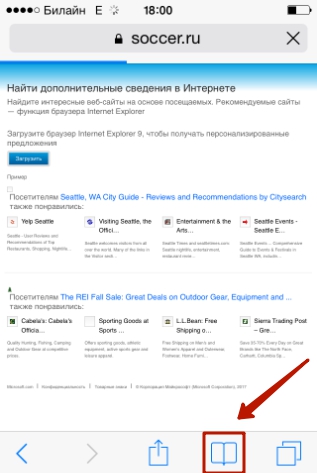

ಹಂತ 3. ಬಟನ್ ಕ್ಲಿಕ್ ಮಾಡಿ " ಸ್ಪಷ್ಟ", ಕೆಳಗಿನ ಬಲ ಮೂಲೆಯಲ್ಲಿದೆ.

ಹಂತ 4ಸ್ಪಷ್ಟ"- ಇಂಟರ್ನೆಟ್ ಪುಟಗಳನ್ನು ಬ್ರೌಸಿಂಗ್ ಮಾಡುವ ಇತಿಹಾಸಕ್ಕೆ ನೀವು ವಿದಾಯ ಹೇಳಲು ಬಯಸುತ್ತೀರಿ ಎಂದು ಇದು ಖಚಿತಪಡಿಸುತ್ತದೆ.

ನೀವು ಭೇಟಿ ನೀಡುವ ಸೈಟ್ಗಳ ವಿಳಾಸಗಳು ನಿಮ್ಮ ಮೊಬೈಲ್ ಸಾಧನದ ಮೆಮೊರಿಯಲ್ಲಿ ಉಳಿಯಲು ನೀವು ಬಯಸದಿದ್ದರೆ, ಬಳಸಿ " ಖಾಸಗಿ ಪ್ರವೇಶ" ಸಕ್ರಿಯಗೊಳಿಸಿದ ನಂತರ ವಿನಂತಿಗಳು " ಖಾಸಗಿ ಪ್ರವೇಶ"ಉಳಿಸಲಾಗುವುದಿಲ್ಲ. ಸಕ್ರಿಯಗೊಳಿಸಿ " ಖಾಸಗಿ ಪ್ರವೇಶ"ಮೆನುವಿನಲ್ಲಿ ಅಗತ್ಯವಿದೆ" ಬುಕ್ಮಾರ್ಕ್ಗಳು" - ಕೆಳಗಿನ ಎಡ ಮೂಲೆಯಲ್ಲಿರುವ ಅದೇ ಹೆಸರಿನ ಬಟನ್ ಅನ್ನು ಕ್ಲಿಕ್ ಮಾಡಿ, ನಂತರ ಕ್ಲಿಕ್ ಮಾಡಿ " ಸಿದ್ಧವಾಗಿದೆ».

ಅದು " ಖಾಸಗಿ ಪ್ರವೇಶ" ಆನ್ ಮಾಡಲಾಗಿದೆ, ನೀವು ಬ್ರೌಸರ್ನ ಹಿನ್ನೆಲೆ ಬಣ್ಣದಿಂದ ನಿರ್ಣಯಿಸಬಹುದು. ಹಿನ್ನೆಲೆ ಕಪ್ಪು ಬಣ್ಣಕ್ಕೆ ತಿರುಗುತ್ತದೆ.

ಐಫೋನ್ನಲ್ಲಿರುವ ಇತರ ಬ್ರೌಸರ್ಗಳಲ್ಲಿ ಇತಿಹಾಸವನ್ನು ಅಳಿಸುವುದು ಹೇಗೆ?
ಒಪೇರಾ ಮಿನಿ, ಯಾಂಡೆಕ್ಸ್ ಬ್ರೌಸರ್, ಮೊಜಿಲ್ಲಾ ಫೈರ್ಫಾಕ್ಸ್, ಗೂಗಲ್ ಕ್ರೋಮ್, ಯುಸಿ ಬ್ರೌಸರ್ನಂತಹ ಜನಪ್ರಿಯ ಬ್ರೌಸರ್ಗಳು ಆಪ್ಸ್ಟೋರ್ನಲ್ಲಿ ಲಭ್ಯವಿದೆ. ಅವುಗಳಲ್ಲಿ ಕೆಲವು ಇತಿಹಾಸವನ್ನು ಹೇಗೆ ತೆರವುಗೊಳಿಸುವುದು ಎಂಬುದನ್ನು ನಾವು ಸಂಕ್ಷಿಪ್ತವಾಗಿ ನೋಡೋಣ.
ನೀವು Yandex ಬ್ರೌಸರ್ನಲ್ಲಿ ಇತಿಹಾಸವನ್ನು ಈ ರೀತಿ ಅಳಿಸಬಹುದು:
ಹಂತ 1. ಗೆ ಹೋಗು" ಸಂಯೋಜನೆಗಳು»ಅಪ್ಲಿಕೇಶನ್ಗಳು - ಮೂರು ಚುಕ್ಕೆಗಳಿರುವ ಬಟನ್ ಅನ್ನು ಕ್ಲಿಕ್ ಮಾಡಿ.
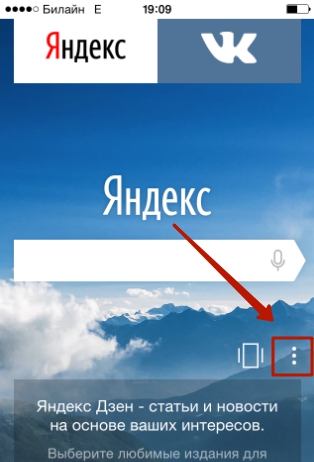
ಕಾಣಿಸಿಕೊಳ್ಳುವ ಮೆನುವಿನಲ್ಲಿ, ಆಯ್ಕೆಯನ್ನು ಆರಿಸಿ " ಸಂಯೋಜನೆಗಳು».
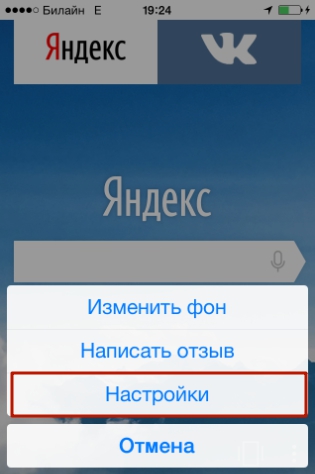
ಹಂತ 2. ಸೆಟ್ಟಿಂಗ್ಗಳ ಪರದೆಯನ್ನು ಕೆಳಗೆ ಸ್ಕ್ರಾಲ್ ಮಾಡಿ " ಗೌಪ್ಯತೆ" ಈ ಬ್ಲಾಕ್ನಲ್ಲಿ ನೀವು ವಿಭಾಗವನ್ನು ಕಾಣಬಹುದು " ಡೇಟಾವನ್ನು ತೆರವುಗೊಳಿಸಿ" ಅದರೊಳಗೆ ಮುಂದುವರಿಯಿರಿ.
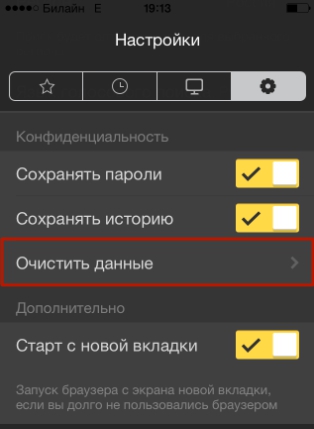
ಹಂತ 3. Yandex ಬ್ರೌಸರ್ನಿಂದ ನೀವು ಯಾವ ರೀತಿಯ ಡೇಟಾವನ್ನು ಅಳಿಸಲು ಬಯಸುತ್ತೀರಿ ಎಂಬುದರ ಪೆಟ್ಟಿಗೆಗಳನ್ನು ಪರಿಶೀಲಿಸಿ.
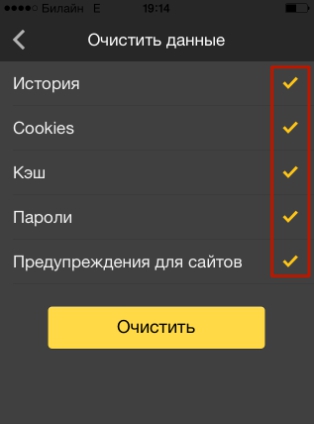
ನಂತರ ಕ್ಲಿಕ್ ಮಾಡಿ " ಸ್ಪಷ್ಟ" ಮತ್ತು ಕ್ಲಿಕ್ ಮಾಡುವ ಮೂಲಕ ನಿಮ್ಮ ಉದ್ದೇಶವನ್ನು ದೃಢೀಕರಿಸಿ " ಹೌದು" ಕಾಣಿಸುವ ವಿಂಡೋದಲ್ಲಿ.

ಒಪೇರಾ ಮಿನಿಯಲ್ಲಿ ಇತಿಹಾಸವನ್ನು ಅಳಿಸುವುದು ಇನ್ನೂ ಸರಳವಾದ ವಿಧಾನವಾಗಿದೆ:
ಹಂತ 1. ಅಪ್ಲಿಕೇಶನ್ ಅನ್ನು ಪ್ರಾರಂಭಿಸಿ, ಮತ್ತು ಎಕ್ಸ್ಪ್ರೆಸ್ ಪ್ಯಾನಲ್ ಪರದೆಯ ಮೇಲೆ ಕಾಣಿಸಿಕೊಂಡಾಗ, ಎಡದಿಂದ ಬಲಕ್ಕೆ ಸ್ವೈಪ್ ಮಾಡಿ. ಇದು ನಿಮ್ಮನ್ನು " ಕಥೆ».

ಹಂತ 2. ಕೆಳಗಿನ ಬಲ ಮೂಲೆಯಲ್ಲಿರುವ ಕಸದ ಕ್ಯಾನ್ ಐಕಾನ್ ಮೇಲೆ ಕ್ಲಿಕ್ ಮಾಡಿ.

ಹಂತ 3. ನಿಮ್ಮ ಬ್ರೌಸಿಂಗ್ ಇತಿಹಾಸವನ್ನು ತೆರವುಗೊಳಿಸಲು ನೀವು ಬಯಸುತ್ತೀರಿ ಎಂಬುದನ್ನು ದೃಢೀಕರಿಸಿ - ಕಾಣಿಸಿಕೊಳ್ಳುವ ವಿಂಡೋದಲ್ಲಿ, ಆಯ್ಕೆಯನ್ನು ಆರಿಸಿ " ಹೌದು».
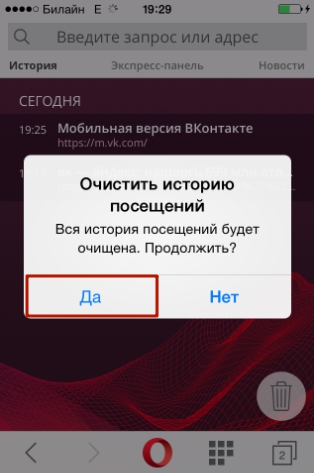
ಸೆಟ್ಟಿಂಗ್ಗಳ ನಮ್ಯತೆಯ ವಿಷಯದಲ್ಲಿ, ಮೊಬೈಲ್ ಒಪೇರಾ Yandex.Browser ನಿಂದ ದೂರವಿದೆ. ಕೇವಲ ಒಂದು ರೀತಿಯ ಡೇಟಾವನ್ನು ಅಳಿಸಲು ಒಪೇರಾ ನಿಮಗೆ ಅನುಮತಿಸುವುದಿಲ್ಲ (ಉದಾಹರಣೆಗೆ, ಸಂಗ್ರಹ). ಎಲ್ಲಾ ಡೇಟಾವನ್ನು ಒಂದೇ ಬಾರಿಗೆ ಅಳಿಸಲು ಸಾಧ್ಯವಿದೆ - ಇತಿಹಾಸ, ಪಾಸ್ವರ್ಡ್ಗಳ ಪಟ್ಟಿ ಮತ್ತು ಕುಕೀಗಳು.
ಮೊಬೈಲ್ ಗೂಗಲ್ ಕ್ರೋಮ್ ಇತಿಹಾಸವನ್ನು ತೆರವುಗೊಳಿಸಲು, ನೀವು ಬ್ರೌಸರ್ ಅನ್ನು ಪ್ರಾರಂಭಿಸಬೇಕು, ಮೂರು ಚುಕ್ಕೆಗಳ ಐಕಾನ್ ಅನ್ನು ಕ್ಲಿಕ್ ಮಾಡುವ ಮೂಲಕ ಮೆನುಗೆ ಹೋಗಿ ಮತ್ತು ಮಾರ್ಗವನ್ನು ಅನುಸರಿಸಿ " ಸಂಯೋಜನೆಗಳು» (« ಸಂಯೋಜನೆಗಳು») — « ಸುಧಾರಿತ» (« ಸುಧಾರಿತ») — « ವಯಕ್ತಿಕ ವಿಷಯ» (« ಗೌಪ್ಯತೆ") ಕೊನೆಯ ಉಪವಿಭಾಗವು ಬ್ಲಾಕ್ ಅನ್ನು ಹೊಂದಿರುತ್ತದೆ " ಬ್ರೌಸಿಂಗ್ ಡೇಟಾವನ್ನು ತೆರವುಗೊಳಿಸಿ» (« ಬ್ರೌಸಿಂಗ್ ಡೇಟಾವನ್ನು ತೆರವುಗೊಳಿಸಿ") ಈ ಬ್ಲಾಕ್ನಲ್ಲಿರುವ ಐಟಂಗಳ ಮೇಲೆ ಕ್ಲಿಕ್ ಮಾಡುವ ಮೂಲಕ, ನೀವು ವಿವಿಧ ರೀತಿಯ ಡೇಟಾವನ್ನು ಅಳಿಸಬಹುದು.
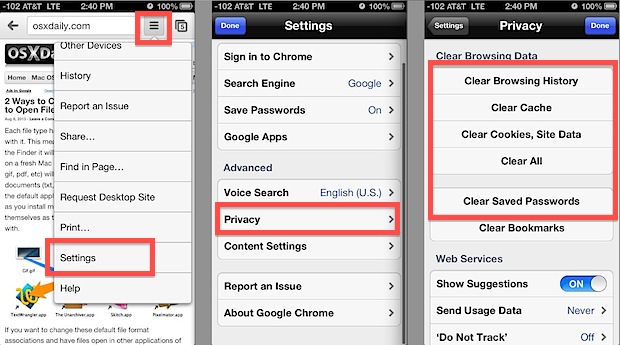
AppStore ನಲ್ಲಿ ನಿಮ್ಮ ಖರೀದಿ ಇತಿಹಾಸವನ್ನು ಹೇಗೆ ತೆರವುಗೊಳಿಸುವುದು?
ಐಫೋನ್ ಬಳಕೆದಾರರು, ನಿಯಮದಂತೆ, ಆಪ್ಸ್ಟೋರ್ನಲ್ಲಿ ಅಪ್ಲಿಕೇಶನ್ಗಳನ್ನು ದೊಡ್ಡ ಪ್ರಮಾಣದಲ್ಲಿ ಖರೀದಿಸುತ್ತಾರೆ - ಮತ್ತು ಅವರೆಲ್ಲರೂ ಅವುಗಳನ್ನು ಬಳಸುವುದಿಲ್ಲ. ಪರಿಣಾಮವಾಗಿ, ಕೇವಲ ಒಂದೆರಡು ತಿಂಗಳುಗಳಲ್ಲಿ ಆಪಲ್ ಸ್ಟೋರ್ನಿಂದ ಡೌನ್ಲೋಡ್ಗಳ ಪಟ್ಟಿ ತುಂಬಾ ಪ್ರಭಾವಶಾಲಿಯಾಗುತ್ತದೆ, ಅದರಲ್ಲಿ ಸರಿಯಾದ ಅಪ್ಲಿಕೇಶನ್ ಅನ್ನು ಕಂಡುಹಿಡಿಯುವುದು ಸಮಸ್ಯಾತ್ಮಕವಾಗಿದೆ. ಆಪ್ಸ್ಟೋರ್ನಲ್ಲಿ ನಿಮ್ಮ ಖರೀದಿ ಇತಿಹಾಸವನ್ನು "ಸ್ವಚ್ಛಗೊಳಿಸುವ" ಅಗತ್ಯವು ಉದ್ಭವಿಸಿದಾಗ ಇದು. ನೀವು ಇದನ್ನು ಐಫೋನ್ನಲ್ಲಿ ಹೀಗೆ ಮಾಡಬಹುದು:
ಹಂತ 1. ನಿಮ್ಮ ಗ್ಯಾಜೆಟ್ನಲ್ಲಿರುವ "AppStore" ಅಪ್ಲಿಕೇಶನ್ಗೆ ಹೋಗಿ ಮತ್ತು "" ಆಯ್ಕೆಮಾಡಿ ನವೀಕರಣಗಳು».


ಹಂತ 3. ನಿಮ್ಮ ಮೊಬೈಲ್ ಸಾಧನಕ್ಕೆ ಡೌನ್ಲೋಡ್ ಮಾಡಲಾದ ಎಲ್ಲಾ ಅಪ್ಲಿಕೇಶನ್ಗಳ ಪಟ್ಟಿಯು ಪರದೆಯ ಮೇಲೆ ಗೋಚರಿಸುತ್ತದೆ.

ನೀವು ಇತಿಹಾಸದಿಂದ ತೆಗೆದುಹಾಕಲು ಬಯಸುವ ಅಪ್ಲಿಕೇಶನ್ನ ಹೆಸರಿನೊಂದಿಗೆ ಸಾಲಿನಲ್ಲಿ ಬಲದಿಂದ ಎಡಕ್ಕೆ ಸ್ವೈಪ್ ಮಾಡಿ ಮತ್ತು ಒತ್ತಿರಿ ಮರೆಮಾಡಿ» (« ಮರೆಮಾಡಿ»).

8.0 ಗಿಂತ ಹೆಚ್ಚಿನ iOS ಆವೃತ್ತಿಯನ್ನು ಹೊಂದಿರುವ ಮೊಬೈಲ್ ಸಾಧನಗಳ ಮಾಲೀಕರು ಮಾತ್ರ ವಿವರಿಸಿದ ರೀತಿಯಲ್ಲಿ ಆಪ್ಸ್ಟೋರ್ನಿಂದ ಡೌನ್ಲೋಡ್ ಇತಿಹಾಸವನ್ನು ತೆರವುಗೊಳಿಸಲು ಸಾಧ್ಯವಾಗುತ್ತದೆ. ಐಒಎಸ್ 7 ಮತ್ತು ಅದಕ್ಕಿಂತ ಕಡಿಮೆ ಇರುವ ಗ್ಯಾಜೆಟ್ಗಳಲ್ಲಿ ಸ್ವೈಪ್ ಮಾಡಲು ಯಾವುದೇ ಪ್ರತಿಕ್ರಿಯೆ ಇರುವುದಿಲ್ಲ.
ಐಫೋನ್ ಕರೆ ಇತಿಹಾಸವನ್ನು ಅಳಿಸುವುದು ಹೇಗೆ?
iPhone ಕರೆ ಇತಿಹಾಸದೊಂದಿಗೆ, ನಿಮ್ಮ ಫೋನ್ ಪುಸ್ತಕದಲ್ಲಿ ಅವರ ಸಂಖ್ಯೆಗಳನ್ನು ಹುಡುಕುವ ಸಮಯವನ್ನು ವ್ಯರ್ಥ ಮಾಡದೆಯೇ ನೀವು ಹೆಚ್ಚಾಗಿ ಸಂವಹನ ಮಾಡುವ ಜನರೊಂದಿಗೆ ತ್ವರಿತವಾಗಿ ಸಂಪರ್ಕ ಸಾಧಿಸಬಹುದು. ನಿಮ್ಮ ಕರೆ ಇತಿಹಾಸವನ್ನು ನೀವು "ಸ್ವಚ್ಛಗೊಳಿಸಬಹುದು", ಪಟ್ಟಿಯಲ್ಲಿ ಅತ್ಯಂತ ಅಗತ್ಯವಾದ ಸಂಪರ್ಕಗಳನ್ನು ಮಾತ್ರ ಬಿಡಬಹುದು. ಇದನ್ನು ಹೇಗೆ ಮಾಡಲಾಗುತ್ತದೆ ಎಂಬುದು ಇಲ್ಲಿದೆ:
ಹಂತ 1. ಫೋನ್ ಅಪ್ಲಿಕೇಶನ್ಗೆ ಹೋಗಿ ಮತ್ತು ಆಯ್ಕೆಮಾಡಿ " ಇತ್ತೀಚಿನ».

ಕರೆಗಳ ಪಟ್ಟಿಯು ಪರದೆಯ ಮೇಲೆ ಕಾಣಿಸುತ್ತದೆ.
ಹಂತ 2. ಬಟನ್ ಮೇಲೆ ಕ್ಲಿಕ್ ಮಾಡಿ ಬದಲಾವಣೆ"ಮೇಲಿನ ಬಲ ಮೂಲೆಯಲ್ಲಿದೆ.

ಪ್ರತಿ ಕರೆಯ ಪಕ್ಕದಲ್ಲಿ ಮೈನಸ್ ಹೊಂದಿರುವ ಕೆಂಪು ವೃತ್ತವು ಕಾಣಿಸಿಕೊಳ್ಳುವುದನ್ನು ನೀವು ನೋಡುತ್ತೀರಿ.

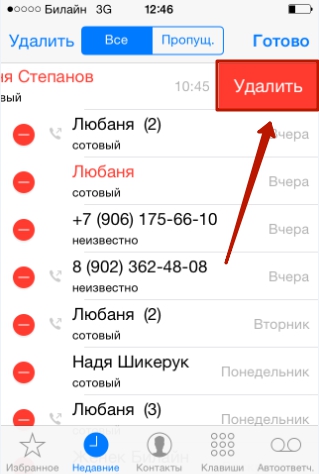
ನಿಮ್ಮ ಕರೆ ಇತಿಹಾಸವನ್ನು ತೆರವುಗೊಳಿಸಲು ಐಫೋನ್ ನಿಮಗೆ ಅನುಮತಿಸುತ್ತದೆ. ಪೂರ್ತಿಯಾಗಿ. ಇದನ್ನು ಮಾಡಲು, ಬಟನ್ ಕ್ಲಿಕ್ ಮಾಡಿ " ಅಳಿಸಿ"ಮತ್ತು ಕಾಣಿಸಿಕೊಳ್ಳುವ ಮೆನುವಿನಲ್ಲಿ, ಆಯ್ಕೆಯನ್ನು ಆರಿಸಿ" ಎಲ್ಲಾ ಇತ್ತೀಚಿನದನ್ನು ತೆರವುಗೊಳಿಸಿ».

iCloud ಬ್ಯಾಕಪ್ ವೈಶಿಷ್ಟ್ಯವನ್ನು ನಿಷ್ಕ್ರಿಯಗೊಳಿಸಿದ್ದರೂ ಸಹ, iOS 8.1 ಮತ್ತು ಹೆಚ್ಚಿನದರೊಂದಿಗೆ Apple ಸಾಧನಗಳ ಬಳಕೆದಾರರು ಮಾಡಿದ ಕರೆಗಳ ಕುರಿತು ಡೇಟಾವನ್ನು Apple ಗೆ ಕಳುಹಿಸಲಾಗುತ್ತದೆ. ಇದನ್ನು ಸಂಸ್ಥೆಯ ನೀತಿಯಿಂದ ಒದಗಿಸಲಾಗಿದೆ. ಕಳೆದ ತಿಂಗಳು ಮತ್ತು ಬಳಕೆದಾರರ ಅನುಕೂಲಕ್ಕಾಗಿ ಮಾತ್ರ ಮಾಹಿತಿಯನ್ನು ಸಂಗ್ರಹಿಸುತ್ತದೆ ಎಂದು ಆಪಲ್ ಹೇಳಿಕೊಂಡಿದೆ - ಇದರಿಂದಾಗಿ ನಷ್ಟದ ಸಂದರ್ಭದಲ್ಲಿ ಪ್ರಮುಖ ಡೇಟಾವನ್ನು ಪುನಃಸ್ಥಾಪಿಸಲು ಅವರಿಗೆ ಅವಕಾಶವಿದೆ. ಆದಾಗ್ಯೂ, ದೇಶೀಯ ಕಂಪನಿ ಎಲ್ಕಾಮ್ಸಾಫ್ಟ್ನ ತಜ್ಞರು ಕಳೆದ 4 ತಿಂಗಳುಗಳಲ್ಲಿ ಮಾಡಿದ ಕರೆಗಳ ಬಗ್ಗೆ ಮಾಹಿತಿಯನ್ನು ಮರುಪಡೆಯಲು ನಿರ್ವಹಿಸಿದ್ದಾರೆ. ಈ ಅಂಕಿಅಂಶಗಳು ಆಪಲ್ ರಷ್ಯನ್ನರ ಮೇಲೆ ಬೇಹುಗಾರಿಕೆ ನಡೆಸುತ್ತಿದೆಯೇ ಎಂಬ ಚರ್ಚೆಗೆ ಇಂಧನವನ್ನು ಸೇರಿಸಿದೆ.
ಸಂದೇಶ/iMessage ಇತಿಹಾಸವನ್ನು ತೆರವುಗೊಳಿಸುವುದು ಹೇಗೆ?
ನಿಯಮಿತ SMS ಮತ್ತು iMessages ಅನ್ನು ಅದೇ ರೀತಿಯಲ್ಲಿ ಅಳಿಸಲಾಗುತ್ತದೆ. ನೀವು ವೈಯಕ್ತಿಕ SMS ಸಂದೇಶಗಳು ಮತ್ತು ಸಂಪೂರ್ಣ ಪತ್ರವ್ಯವಹಾರ ಎರಡನ್ನೂ ಅಳಿಸಬಹುದು. ಪತ್ರವ್ಯವಹಾರವನ್ನು ತೊಡೆದುಹಾಕಲು ಸುಲಭವಾಗಿದೆ: "ಸಂದೇಶಗಳು" ಅಪ್ಲಿಕೇಶನ್ಗೆ ಹೋಗಿ, ಇನ್ನು ಮುಂದೆ ಅಗತ್ಯವಿಲ್ಲದ ಪತ್ರವ್ಯವಹಾರದಲ್ಲಿ ಬಲದಿಂದ ಎಡಕ್ಕೆ ಸ್ವೈಪ್ ಮಾಡಿ ಮತ್ತು "" ಎಂದು ಲೇಬಲ್ ಮಾಡಲಾದ ಕೆಂಪು ಬಟನ್ ಕ್ಲಿಕ್ ಮಾಡಿ. ಅಳಿಸಿ».

ನೀವು ನಿರ್ದಿಷ್ಟ ಸಂದೇಶಗಳನ್ನು ಅಳಿಸಬೇಕಾದರೆ, ನೀವು ವಿಭಿನ್ನವಾಗಿ ಮುಂದುವರಿಯಬೇಕು:
ಹಂತ 1. ಸಂದೇಶಗಳ ಅಪ್ಲಿಕೇಶನ್ನಲ್ಲಿ, ಬಯಸಿದ ಸಂಭಾಷಣೆಯನ್ನು ಹುಡುಕಿ ಮತ್ತು ಅದನ್ನು ತೆರೆಯಿರಿ.
ಹಂತ 2. ಕೆಳಗಿನ ಮೆನು ಕಾಣಿಸಿಕೊಳ್ಳುವವರೆಗೆ SMS ಅನ್ನು ಟ್ಯಾಪ್ ಮಾಡಿ ಮತ್ತು ಹಿಡಿದುಕೊಳ್ಳಿ:

ಹಂತ 3. ಆಯ್ಕೆಯನ್ನು ಆರಿಸಿ " ಇನ್ನಷ್ಟು" ಸಂದೇಶವನ್ನು ಟಿಕ್ನೊಂದಿಗೆ ಗುರುತಿಸಲಾಗುತ್ತದೆ.

ಹಂತ 4. ನೀವು ಅಳಿಸಲು ಬಯಸುವ ಇತರ SMS ಸಂದೇಶಗಳ ಪಕ್ಕದಲ್ಲಿರುವ ಬಾಕ್ಸ್ಗಳನ್ನು ಪರಿಶೀಲಿಸಿ.

ಹಂತ 5. ಕೆಳಗಿನ ಎಡ ಮೂಲೆಯಲ್ಲಿರುವ ಕಸದ ಕ್ಯಾನ್ ಐಕಾನ್ ಮೇಲೆ ಕ್ಲಿಕ್ ಮಾಡಿ.

ಹಂತ 6. ಅಳಿಸಬೇಕಾದ ಸಂದೇಶಗಳ ಸಂಖ್ಯೆಯನ್ನು ಐಫೋನ್ ಮರು ಲೆಕ್ಕಾಚಾರ ಮಾಡುತ್ತದೆ ಮತ್ತು ಕಾರ್ಯಾಚರಣೆಯನ್ನು ಖಚಿತಪಡಿಸಲು ನಿಮ್ಮನ್ನು ಕೇಳುತ್ತದೆ.
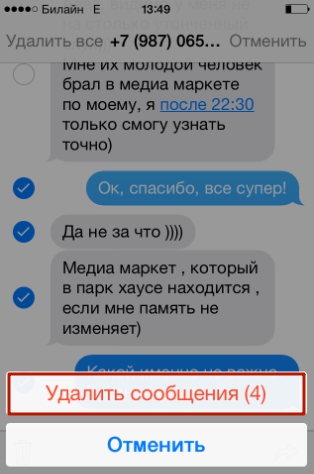
ಕ್ಲಿಕ್ " ಸಂದೇಶಗಳನ್ನು ಅಳಿಸಿ (...)».
ಇದರ ನಂತರ, ನಿಮ್ಮ ಪತ್ರವ್ಯವಹಾರದಲ್ಲಿ ಪ್ರಮುಖ ಮಾಹಿತಿ ಮಾತ್ರ ಉಳಿಯುತ್ತದೆ.
ಸ್ವಯಂ ತಿದ್ದುಪಡಿ ಇತಿಹಾಸವನ್ನು ಅಳಿಸಲಾಗುತ್ತಿದೆ
ಸಂದೇಶ ಅಥವಾ ಟಿಪ್ಪಣಿ ಬರೆಯುವಾಗ ಪದಗಳನ್ನು ಸ್ವಯಂಚಾಲಿತವಾಗಿ ಬದಲಾಯಿಸುವ ಕಾರ್ಯವು ಸಿದ್ಧಾಂತದಲ್ಲಿ ಬಳಕೆದಾರರಿಗೆ ಉಪಯುಕ್ತವಾಗಿರಬೇಕು; ಯಾದೃಚ್ಛಿಕ ಮುದ್ರಣದೋಷಗಳನ್ನು ಸರಿಪಡಿಸುವುದು ಇದರ ಕಾರ್ಯವಾಗಿದೆ, ಐಫೋನ್ನಲ್ಲಿನ ಕೀಬೋರ್ಡ್ ಬಟನ್ಗಳು ಚಿಕ್ಕದಾಗಿರುವುದರಿಂದ ಅದನ್ನು ತಪ್ಪಿಸಲು ಸಾಧ್ಯವಿಲ್ಲ. ಆದಾಗ್ಯೂ, ಪ್ರಾಯೋಗಿಕವಾಗಿ, ಸ್ವಯಂ ಸರಿಪಡಿಸುವಿಕೆಯು ತಾರ್ಕಿಕ ನಿರೂಪಣೆಯನ್ನು ಅಸಂಬದ್ಧವಾಗಿ ಪರಿವರ್ತಿಸುತ್ತದೆ ಎಂದು ಅದು ತಿರುಗುತ್ತದೆ. ಇದಕ್ಕೆ ಹಲವಾರು ಕಾರಣಗಳಿವೆ. ಮುಖ್ಯ ವಿಷಯವೆಂದರೆ ರಷ್ಯಾದ ಭಾಷೆಯ ಬಹುಮುಖತೆ, ಇದರಲ್ಲಿ ಪ್ರತಿದಿನ ಬಹಳಷ್ಟು ಹೊಸ ಪದಗಳು ಕಾಣಿಸಿಕೊಳ್ಳುತ್ತವೆ. ಎರಡನೆಯ ಪ್ರಮುಖ ವಿಷಯವೆಂದರೆ ತಪ್ಪಾಗಿ ಬರೆಯಲಾದ ಪದಗಳನ್ನು ಒಳಗೊಂಡಂತೆ ಹೊಸ ಪದಗಳನ್ನು ನೆನಪಿಟ್ಟುಕೊಳ್ಳುವ ಐಫೋನ್ನ ಸಾಮರ್ಥ್ಯ.
ನಿಮ್ಮ iPhone ನ ನಿಘಂಟಿನಲ್ಲಿ ಸಂಪೂರ್ಣವಾಗಿ ಅರ್ಥಹೀನ ರಚನೆಗಳು ಮತ್ತು ತಪ್ಪಾಗಿ ಬರೆಯಲಾದ ಪದಗಳು ಇದ್ದರೆ, ಸ್ವಯಂ-ಸರಿಪಡಿಸುವ ಇತಿಹಾಸವನ್ನು ಅಳಿಸುವುದು ಉತ್ತಮ. ಈ ವಿಧಾನವನ್ನು ಈ ಕೆಳಗಿನಂತೆ ನಡೆಸಲಾಗುತ್ತದೆ:
ಹಂತ 1. ಗೆ ಹೋಗು" ಸಂಯೋಜನೆಗಳು"ಮತ್ತು ಮಾರ್ಗವನ್ನು ಅನುಸರಿಸಿ" ಮೂಲಭೂತ» — « ಮರುಹೊಂದಿಸಿ».

ಹಂತ 2. ಉಪವಿಭಾಗದಲ್ಲಿ " ಮರುಹೊಂದಿಸಿ"ಐಟಂ ಅನ್ನು ಹುಡುಕಿ" ಕೀಬೋರ್ಡ್ ನಿಘಂಟನ್ನು ಮರುಹೊಂದಿಸಿ"ಮತ್ತು ಅದರ ಮೇಲೆ ಕ್ಲಿಕ್ ಮಾಡಿ.

ಹಂತ 3. ಕಾಣಿಸಿಕೊಳ್ಳುವ ಮೆನುವಿನಲ್ಲಿ, ಆಯ್ಕೆಯನ್ನು ಆರಿಸಿ " ನಿಘಂಟನ್ನು ಮರುಹೊಂದಿಸಿ».
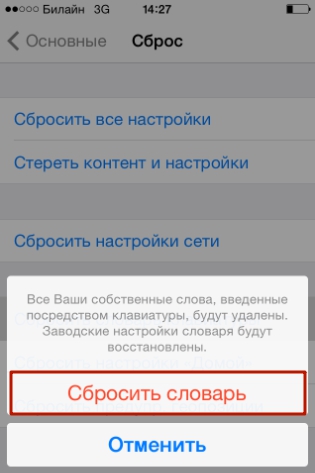
ಇದು ನಿಘಂಟನ್ನು ಅದರ ಫ್ಯಾಕ್ಟರಿ ಸೆಟ್ಟಿಂಗ್ಗಳಿಗೆ ಮರುಸ್ಥಾಪಿಸುತ್ತದೆ.
ನಿಮ್ಮ iPhone ನ ಸ್ವಯಂ ಸರಿಪಡಿಸುವ ಇತಿಹಾಸದಿಂದ ನೀವು ಪದಗಳನ್ನು ಪ್ರತ್ಯೇಕವಾಗಿ ಅಳಿಸಬಹುದು, ಆದರೂ ಹಾಗೆ ಮಾಡುವುದು ಸಾಕಷ್ಟು ಅನಾನುಕೂಲವಾಗಿದೆ. ನೀವು ತಪ್ಪಾಗಿ ಬರೆಯಲಾದ ಪದವನ್ನು ಬರೆಯಬೇಕು ಮತ್ತು ಐಫೋನ್ ತನ್ನ ಆಯ್ಕೆಯನ್ನು ನೀಡಿದಾಗ, "ಕ್ರಾಸ್" (×) ಕ್ಲಿಕ್ ಮಾಡುವ ಮೂಲಕ ತಿದ್ದುಪಡಿಯನ್ನು ನಿರಾಕರಿಸಿ. ಬಳಕೆದಾರರು ಈ ವಿಧಾನವನ್ನು ಸತತವಾಗಿ 5 ಸಾಲುಗಳನ್ನು ಪುನರಾವರ್ತಿಸಿದ ನಂತರ, ಗ್ಯಾಜೆಟ್ ಅದರ ಸರಿಪಡಿಸಿದ ಪದವನ್ನು "ಮರೆತು" ಮತ್ತು ಅದನ್ನು ಸೂಚಿಸುವುದನ್ನು ನಿಲ್ಲಿಸುತ್ತದೆ.
ಐಫೋನ್ ಅನ್ನು ಸಂಪೂರ್ಣವಾಗಿ ಸ್ವಚ್ಛಗೊಳಿಸಲು ಹೇಗೆ?
ಐಫೋನ್ನಲ್ಲಿ ಎಲ್ಲಾ ರೀತಿಯ ಡೇಟಾ ಇತಿಹಾಸವನ್ನು ಏಕಕಾಲದಲ್ಲಿ ತೆರವುಗೊಳಿಸುವುದು ಹೇಗೆ? ಇದನ್ನು ಮಾಡಲು, ನೀವು ಅತ್ಯಂತ ಆಮೂಲಾಗ್ರ ವಿಧಾನವನ್ನು ಆಶ್ರಯಿಸಬೇಕು - ಆಪಲ್ ಸಾಧನದ ಸಂಪೂರ್ಣ ಮರುಹೊಂದಿಕೆ. ಸ್ವಯಂಚಾಲಿತ ಇತಿಹಾಸವನ್ನು ಅಳಿಸುವ ರೀತಿಯಲ್ಲಿಯೇ ಐಫೋನ್ ಅನ್ನು ಮರುಹೊಂದಿಸುವಿಕೆಯನ್ನು ಮಾಡಲಾಗುತ್ತದೆ. ನೀವು ಉಪವಿಭಾಗಕ್ಕೆ ಹೋಗಬೇಕಾಗಿದೆ " ಮರುಹೊಂದಿಸಿ", ನಂತರ ಐಟಂ ಅನ್ನು ಕ್ಲಿಕ್ ಮಾಡಿ" ವಿಷಯ ಮತ್ತು ಸೆಟ್ಟಿಂಗ್ಗಳನ್ನು ಅಳಿಸಿ».

ನೀವು ನಿರ್ಬಂಧಗಳ ಪಾಸ್ವರ್ಡ್ ಅನ್ನು ನಮೂದಿಸಬೇಕು ಮತ್ತು ಸೂಕ್ತವಾದ ಬಟನ್ ಅನ್ನು ಕ್ಲಿಕ್ ಮಾಡುವ ಮೂಲಕ ಐಫೋನ್ ಅನ್ನು ಅಳಿಸಲು ನಿಮ್ಮ ಬಯಕೆಯನ್ನು ದೃಢೀಕರಿಸಬೇಕು.

ಆಪಲ್ ಗ್ಯಾಜೆಟ್ ಮರುಪ್ರಾರಂಭಗೊಳ್ಳುತ್ತದೆ, ಅದರ ನಂತರ ಬಳಕೆದಾರರು ಅದನ್ನು ಹೊಸದಾಗಿ ಕಾನ್ಫಿಗರ್ ಮಾಡಬೇಕಾಗುತ್ತದೆ. ನಮ್ಮ ವೆಬ್ಸೈಟ್ನಲ್ಲಿ ಐಫೋನ್ಗಳ ಆರಂಭಿಕ ಸೆಟಪ್ ಕುರಿತು ಒಂದು ಲೇಖನವಿದೆ - ಅದರಲ್ಲಿ ಒಳಗೊಂಡಿರುವ ಸೂಚನೆಗಳನ್ನು ನೀವು ಆಶ್ರಯಿಸಬಹುದು.
ತೀರ್ಮಾನ
ಸಫಾರಿ ಬ್ರೌಸರ್ ಇತಿಹಾಸ ಮತ್ತು ಇತರ ಡೇಟಾವನ್ನು ಅಳಿಸುವುದು ನಿಮ್ಮ ಸ್ಮಾರ್ಟ್ಫೋನ್ ಅನ್ನು "ಹೆಚ್ಚು ಮುಕ್ತವಾಗಿ ಉಸಿರಾಡಲು" ಅನುಮತಿಸಲು ಮಾತ್ರವಲ್ಲ. ಗ್ಯಾಜೆಟ್ನಲ್ಲಿ ಯಾವುದೇ ಅನುಪಯುಕ್ತ ಜಂಕ್ ಉಳಿದಿಲ್ಲದಿದ್ದರೆ ಅಗತ್ಯ ಮಾಹಿತಿಯನ್ನು ಹುಡುಕಲು ಬಳಕೆದಾರರಿಗೆ ಹೆಚ್ಚು ಅನುಕೂಲಕರವಾಗಿರುತ್ತದೆ. ಅದೃಷ್ಟವಶಾತ್, ಐಫೋನ್ನಿಂದ ಡೇಟಾವನ್ನು ಅಳಿಸುವುದು ಅದರ ಮೇಲೆ ಲೋಡ್ ಮಾಡುವಷ್ಟು ಕಷ್ಟವಲ್ಲ - ವಿವಿಧ ರೀತಿಯ ಮಾಹಿತಿಯನ್ನು ಅಳಿಸುವುದು 2-3 ಹಂತಗಳಲ್ಲಿ ಕೈಗೊಳ್ಳಲಾಗುತ್ತದೆ.